
- •Диаграммы
- •Форматирование диаграммы Ганта
- •Настройка формы и цвета отрезков
- •Настройка текстовой информации, отображаемой рядом с отрезком
- •Групповое форматирование элементов диаграммы
- •Форматирование текстовых стилей
- •Форматирование шкалы времени
- •Вспомогательные линии
- •Пример форматирования диаграммы
- •Настройка дополнительных параметров диаграммы
- •Мастер диаграмм Ганга
- •Редактирование проектных данных на диаграмме Ганта
- •Просмотр данных с помощью таблиц
- •Добавление, удаление и форматирование колонок
- •Добавление, удаление и форматирование колонок
- •Создание новой таблицы
- •Создание таблицы на основе существующей
- •Редактирование таблиц
- •Сортировка
- •Фильтрация
- •Структурная фильтрация
- •Автофильтр
- •Фильтры
- •Создание фильтра
- •Пример создания собственного фильтра
- •Создание фильтра на основе существующего
- •Создание фильтра на основе автофильтра
- •Группировка
- •Настройка параметров группировки
- •Создание и редактирование групп
- •Сочетание методов сортировки, группировки и фильтрации
- •Виды сетевых графиков в ms Project
- •Сетевой график
- •Форматирование сетевого графика
- •Форматирование блока
- •Создание шаблона блока
- •Операции над шаблонами блоков
- •Форматирование групп блоков
- •Настройка дополнительных параметров
- •Редактирование проектных данных на сетевом графике
- •Панель инструментов сетевого графика
- •Cхема данных
- •Календарь
- •Форматирование календаря
- •Форматирование стилей отрезков
- •Форматирование шкалы времени
- •Настройка дополнительных параметров календаря
- •Редактирование проектных данных на календаре
- •График ресурсов
- •Форматирование ресурсного графика
- •Выбор типа отображаемой на графике информации
- •Настройка параметров отображения данных на диаграмме
- •Шкала времени, сетка и стили текста
- •Редактирование проектных данных на ресурсном графике
- •Диаграмма использования задач
- •Выбор типа отображаемой на графике информации и ее форматирование
- •Шкала времени, сетка и стили текста
- •Редактирование проектных данных на диаграмме использования задач
- •Диаграмма использования ресурсов
- •Форматирование диаграммы использования ресурсов и редактирование данных на ней
- •Использование фильтрации, группировки и сортировки данных на диаграммах
- •Фильтрация данных на диаграммах без таблиц
- •Сортировка данных на диаграммах без таблиц
- •Группировка данных на диаграммах без таблиц
- •Принципы работы с представлениями
- •Просмотр информации с помощью представлений
- •Использование окон
- •Создание нового представления
- •Создание представления на основе существующего
- •Настройка существующего представления
- •Настройка отображаемой на форме информации
- •Удаление и перемещение представлений и их составляющих
- •Пример использования Организатора
- •Сохранение настроек диаграмм и представлений
Диаграммы
Диаграмма Ганта — это один из наиболее популярных способов графического представления плана проекта, применяемый во многих программах управления проектами.
В этом уроке вы узнаете, из каких основных элементов состоит эта диаграмма. Затем вы научитесь изменять формат отображаемых на диаграмме отрезков и определять, какая информация должна отображаться с их помощью. Причем эти операции вы сможете осуществлять как вручную, так и пользуясь специальным мастером. Наконец, вы узнаете, как форматировать шкалу времени и вспомогательные линии диаграммы, изменять ее общие настройки и редактировать с ее помощью проектные данные.
Диаграммы являются графическим средством отображения содержащейся в проектном файле информации. Из диаграмм можно получить визуальное представление о последовательности задач, их относительной длительности и длительности проекта в целом. Не случайно первые диаграммы для представления хода работ по проекту появились уже в XIX веке и с тех пор остаются популярным средством для представления проектных данных.
В MS Project диаграммы являются не только средством просмотра проектной информации. С помощью диаграмм можно вводить новые данные и редактировать существующие.
Диаграмма Ганта
Диаграмма Ганта названа в честь Генри Ганта (1861-1919), соратника «отца научного менеджмента» Фредерика Тейлора (1856-1915). Гант изучал менеджмент на примере постройки кораблей во время Первой мировой войны и предложил свою диаграмму, состоящую из отрезков (задач) и точек (завершающих задач, или вех), как средство для представления длительности и последовательности задач в проекте. Диаграмма Ганта оказалась таким мощным аналитическим инструментом, что в течение почти ста лет не претерпевала изменений. И лишь в начале 1990-х для более подробного описания взаимосвязей в нее были добавлены линии связи между задачами.
ПРИМЕЧАНИЕ
Все элементы диаграммы Ганта в MS Project являются настраиваемыми отрезками, каждый из которых может состоять из трех элементов: точки начала, точки окончания и промежуточной части (при этом любой из элементов может отсутствовать). При стандартной настройке отрезки, обозначающие фазы, содержат все три элемента (рис. 5.1). Отрезки, обозначающие задачи, состоят только из промежуточной части, а завершающие задачи — только из начальной точки. Далее в этом уроке мы рассмотрим, как эти настройки можно изменить.
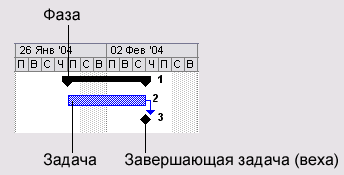
Рис. 5.1. Основные элементы диаграммы Ганга. Задача и завершающая задача соединены связью, обозначающей, что задача 3 следует после задачи 2
В MS Project диаграмма Ганта (Gantt Chart) является основным средством визуализации плана проекта. Эта диаграмма представляет собой график, на котором по горизонтали размещена шкала времени, а по вертикали расположен список задач (рис. 5.2, файл 1.mpp). При этом длина отрезков, обозначающих задачи, пропорциональна длительности задач. При наведении мыши на любой элемент диаграммы отображается всплывающая подсказка.
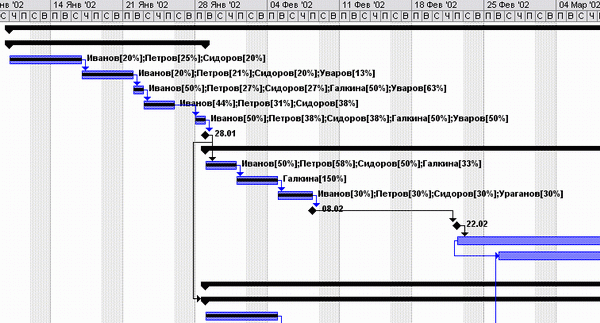
Рис. 5.2. Так выглядит диаграмма Ганта в MS Project
На диаграмме Ганта рядом с отрезками может отображаться дополнительная информация (например, на рис. 5.2 рядом с задачами отображаются названия задействованных в них ресурсов и их загрузка при выполнении задачи). Ее состав определяется настройками диаграммы, и в MS Project входят несколько заранее настроенных версий диаграммы Ганта, на которых рядом с отрезками отображается различная информация (табл. 5.1).
Название диаграммы |
Описание |
Detail Gantt (Подробная диаграмма Ганта) |
Диаграмма используется при оптимизации плана проекта, когда требуется равномерно распределять нагрузку между ресурсами. На диаграмме отображаются возможные периоды времени, на которые выполнение задачи можно отложить без изменения срока окончания проекта |
Leveling Gantt (Диаграмма Ганта с выравниванием) |
Диаграмма используется для выравнивания нагрузки ресурсов (resource leveling). На ней отображаются все изменения, осуществленные в процессе выравнивания |
Tracking Gantt (Диаграмма Ганта с отслеживанием) |
Диаграмма используется для сравнения запланированных сроков выполнения проекта и реальных в процессе выполнения проектных работ. Для каждой задачи и фазы на диаграмме отображается запланированный срок выполнения и реальный |
Multiple Baselines Gantt (Диаграмма Ганта с несколькими планами) |
Диаграмма используется для сравнения первых трех базовых планов проекта |
PA_Expected Gantt (Диаграмма Ганта с ожидаемым планом проекта) |
Диаграммы предназначены для анализа плана работ с помощью метода PERT (PERT Analysis, или сокращенно РА). |
PA_Optimistic Gantt (Диаграмма Ганта с оптимистичным планом проекта) |
Поскольку метод заключается в построении трех планов (реалистичного, пессимистичного и оптимистичного) и их дальнейшем анализе, то для работы с ним используются три диаграммы |
PA_Pessimistic Gantt (Диаграмма Ганта с пессимистичным планом проекта) |
Таблица 5.1. Диаграммы MS Project, производные от диаграммы Ганта
Может получиться так, что вам понадобится изменить стандартную диаграмму Ганта или ее версию. В этом случае нужно воспользоваться возможностями форматирования диаграммы.
